Cómo cambiar el tamaño de los iconos en Windows
Te contamos cómo puedes modificar el tamaño de los iconos en tu odenador con Windows 10 y Windows 11.

Algunos usuarios son verdaderos maniáticos del orden. Y no lo decimos mal. Estamos seguros que cuando tienes organizado tu espacio de trabajo o tu casa, por poner dos ejemplos seguro que tienes muy claro qué hay en cada sitio y dónde encontrarlo. Esto también pasa en los ordenadores, donde la colocación de los diferentes archivos es crucial para cualquier usuario. Por eso es importante también cambiar el tamaño de los iconos de Windows cuando tú lo necesites.
Así se cambia el tamaño de los iconos en Windows
Conocer trucos de Windows es muy importante para sus usuarios. Tener en cuenta cosas como cambiar la ubicación de las carpetas es importante, aunque también debes controlar el tamaño de los iconos de Windows para tener una visión clara de lo que tienen en el escritorio o en las carpetas. Esto es importante que lo sepas hacer dependiendo de dos características: el primero es el tamaño de la pantalla, ya que cuanto más grande sea esta más grandes necesitarás los iconos.
El segundo es la resolución, que es la característica que al final debes de tener en cuenta la hora de tener iconos legibles y visibles. Por este motivo te vamos a recomendar que utilices también una resolución óptima, de por lo menos 720p para que los iconos se vean adecuadamente.
Usa el ratón
Ahora ya podemos pasar directamente a cómo cambiar el tamaño de los iconos en Windows. La opción más rápida y sencilla para hacerlo es pulsando la tecla Ctrl del teclado y acto seguido mover la rueda del ratón hacia arriba para agrandarlos o hacia abajo para hacerlos más pequeños. Esto te servirá tanto para tu escritorio como para aquellos que corresponden a los archivos de una carpeta.
En el menú de clic derecho en la pantalla
Noticias relacionadas
La otra opción que tienes delante en lo que al escritorio se refiere está haciendo clic derecho sobre la pantalla del Escritorio. Desde aquí tendrás la opción de poner tres opciones: los iconos grandes, medianos o pequeños. La medida estará determinada por el propio sistema, por lo que si no quieres perderte mucho puedes dejar que el sistema los equilibre de esta manera por ti.
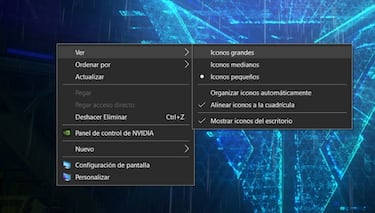
Desde los ajustes
El otro sitio que te puede ayudar a redimensionar los iconos de Windows 10, y también en 11, está dentro de los ajustes del sistema operativo. Dentro del apartado de ajustes de pantalla tendrás una opción que se llama Escala y distribución, y aquí otra que te dice cambia el tamaño del texto, las aplicaciones y otros elementos. Por defecto estará en el 100%, pero tú puedes probar a ver cuál es la que más se ajusta a tus necesidades.

